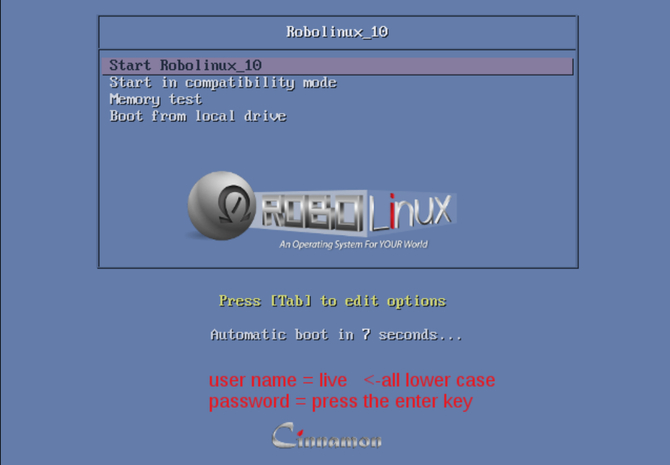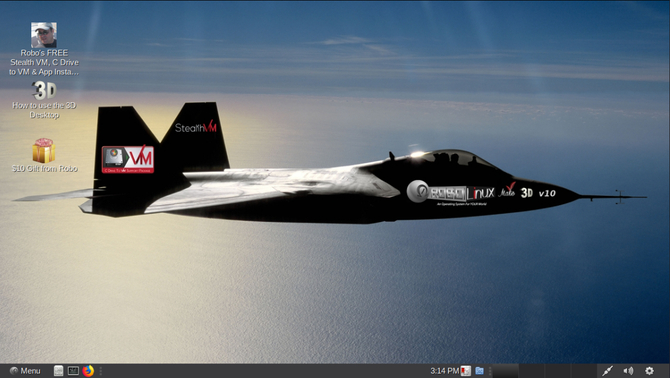Mnoge Linux distribucije koje žele privući Windows korisnike pokušavaju to učiniti preko poznatog sučelja. U donjem desnom kutu ćete naći aplikacijski meni, taskbar pri dnu ekrana, sistemsku traku u donjem desnom kutu, te ostale opcije i tipke, tamo gdje biste ih i očekivali ako ste upravo došli s Windowsa,
Robolinux radi to isto, ali ide i dalje od toga. Ova Linux distribucija je najbolja kada govorimo o podršci za Windows aplikacije. Softver će vam pomoći da prenesete postojeći C: drive na Linux, te reinstalirate Windows aplikacije na novom Linuxu. I baš zato mnogi Windows korisnici, koji žele probati Linux, kreću s ovom distribucijom. U nastavku teksta ćemo vidjeti koje su to još prednosti, ali i mane, ove distribucije.
Linux distribucija koja lako pokreće Windows aplikacije
Robolinux je Debian-based Linux distribucija koja jako pazi na integraciju Windowsa i Linuxa. Tehnologija koja stoji iza toga nije nova. Wine vam može u tome jako pomoći, a i mnogi Linux korisnici koriste Wine za pokretanje neophodnih Windows aplikacija koje ima trebaju.
Ipak, Robolinux tu ne staje. Pokretanje Windowsa u virtualnoj mašini (VM) nudi najbolju kompatibilnost. Kada u VM-u imate Windowse, sve aplikacije će raditi “nativno”.
S Robolinuxovom aplikacijom Stealth VM (op.a. defaultna virtualna mašina u dotičnoj distribuciji) imate mogućnost lake instalacije različitih verzija Windowsa. Praktički s jednim klikom možete instalirati Windowse 7, na primjer, i koristiti ih za aplikacije koje vam trebaju.
Naravno, to možete učiniti i u drugim Linux distribucijama, ali ovdje sve radi gotovo “out of the box”.
Kako instalirati Robolinux?
Instalirati Robolinux je izrazito lagano. Možete ga instalirati na hard disk, koristiti kao live CD ili instalirati u virtualnu mašinu da ga isprobate.
Samo odite na web stranicu Robolinuxa i odaberite verziju koju preferirate. Tamo ćete naći Robolinux Raptor LTS iteracije s različitim desktop environmentima kao što su Cinnamon, MATE, Xfce, LXDE i GNOME. Mnogi od tih interfacea, posebice Cinnamon, izgledaju slično Windowsima. Odnosno imaju sličan layout kao i Windowsi.
Jednom kada skinete ISO datoteku, morat ćete napraviti bootabilni CD/DVD ili USB stick. Stavite CD/DVD ili stick u računalo, resetirajte ga i pokrenite ga kao bootabilni disk. Nakon toga će krenuti instalacijski wizard … Naravno, tu možete probati i “live” verziju Linuxa bez da ga instalirate. To svakako preporučujemo prije nego formatirate disk, maknete Windowse i pokrenete Linux instalaciju.
Korištenje
Čim instalirate Robolinux, vidjet ćete da ima lijepo i praktično sučelje. Tu je “start meni”, task bar i hrpa defaultnih aplikacija koje dolaze s njime. Među njima ćete naći i spomenutu Stealth VM aplikaciju.
Ono što se nama sviđa je što dobijete i Steam for Linux. To je za one koji vole igrati igre i ne žele se toga odreći prelaskom na Linux.
Ako već imate iskustva s Linuxima i koristili ste Debian distribuciju, onda će vam Robolinux biti iznimno poznat. Ako niste, potrošite malo vremena, pogledajte što ima i što nudi. Vjerujemo da ćete ga vrlo brzo moći koristiti kao da ga imate godinama. Sve je nadohvat ruke. Ako vam nešto i nedostaje, možete lako skinuti dotičnu aplikaciju. Nadalje, preporučujemo da probate koristiti i Stealth VM.
Linux za Windows korisnike
Vjerojatno glavna prednost Robolinuxa, kao što smo rekli, je jednostavno sučelje i iskustvo korištenja. Dodatno, možete koristiti Stealth VM za laku instalaciju Windowsa (ili drugih operativnih sustava) s jednim klikom.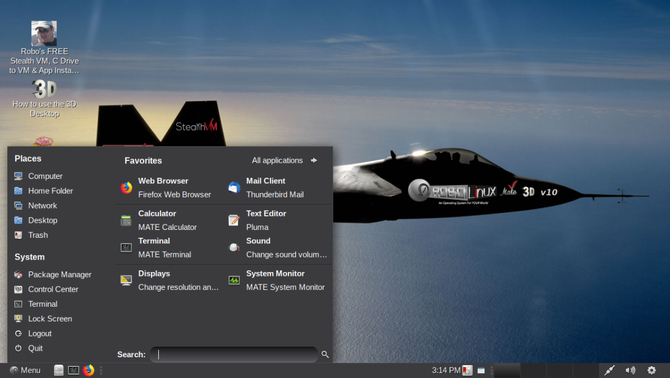
Kako setupirati Windowse u Stealth VM-u?
Iskonfigurirati Windows virtualnu mašinu u Robolinuxu je izuzetno lako. U start meniju vidjet ćete prečice koje vam dozvoljavaju da odmah pokrenete instalaciju Windowsa XP, sedmice i desetke u 32 i 64-bitnom izdanju. Naravno, tu su i neki drugi OS-ovi koje možete pokrenuti.
Kliknite samo na onaj OS koji želite instalirati i dobiti ćete prozor koji će vas pitati da skinete datoteku. Skinite ju, no ona će biti u formatu tar.bz2. Nemojte ju ekstraktati. Umjesto toga, iz start menija odaberite Robolinux Stealth VM installer.
Nakon toga slijedite korake i sve će biti spremno vrlo brzo. Naravno, trebali biste i licencu za Windowse ako ćete ih koristiti, dok Windowse XP možete koristiti besplatno i legalno bez licence.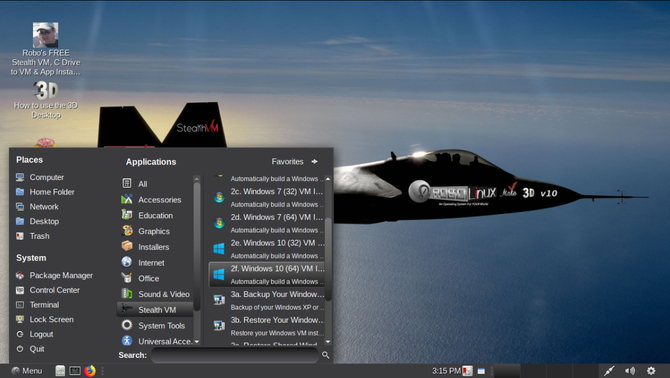
Mi smo koristili relativno novi laptop i sve je radilo gotovo savršeno. Nije bilo štekanja ili drugih poteškoća. Ipak, savjetujemo da to radite na računalu s novijim procesorom i barem 6 GB RAM memorije. Možete i ako imate manje, ali postoji šansa da primijetite manje štekanje ako OS-u ponestane računalnih resursa.
Dojam
Ova Linux distribucija se fokusira na stabilnost, lakoću korištenja, svakodnevne zadatke koje imate, te dolazi s hrpom softvera. Uz to, kao što smo rekli, odlično integrira Windowse i Linux za one korisnike koji imaju potrebu i dalje koristiti Windowse zbog određenog softvera kojeg ne mogu koristiti na Linuxu.
Ova distribucija je pojednostavnila sve što je mogla pojednostavniti i zato nam se sviđa. Ako planirate probati Linux distribuciju, zaobiđite Fedoru, Mint, Ubuntu i slične. Probajte Robolinux. Vjerujemo da nećete ostati razočarani.
Piše: B.P.